Uvjetno oblikovanje način je da se poruke koje ispunjavaju određene uvjete istaknu na popisu poruka pomoću boje, fontova i stilova. Odredite uvjete koje dolazna poruka mora ispunjavati, kao što su ime pošiljatelja ili adresa e-pošte, pa će se na te poruke primjenjivati uvjetno oblikovanje.
Možete navesti uvjetno pravilo prema kojem se sve poruke koje vam pošalje nadređeni na popisu poruka prikazuju crvenim tekstom.
Da biste dodatno izmijenili tijelo poruke e-pošte, promijenite zadani font ili boju teksta poruke e-pošte.
Napomena: U programu Microsoft Outlook 2007 značajka organiziranja omogućila vam je stvaranje pravila uvjetnog oblikovanja teksta za poruke e-pošte. U Microsoft® Outlook® 2010 i novijim verzijama uvjetnom oblikovanju teksta sada se pristupa u dijaloškom okviru Postavke naprednog prikaza.
Stvaranje pravila uvjetnog oblikovanja
-
Na kartici Prikaz u grupi Trenutni prikaz odaberite Postavke prikaza.
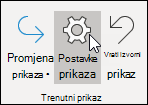
-
U dijaloškom okviru Dodatne postavke prikaza odaberite Uvjetno oblikovanje.
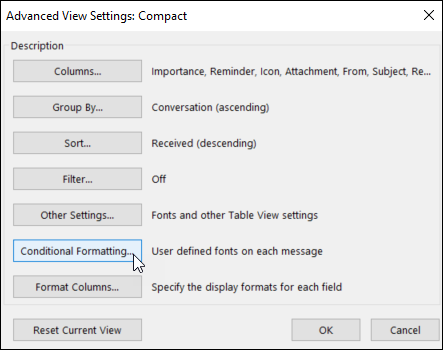
Pojavit će se skup zadanih pravila. To uključuje pravilo nepročitanih poruka. Zbog tog se pravila nepročitane poruke prikazuju podebljano na popisu poruka. Uz to, pojavit će se sva pravila uvjetnog oblikovanja koja ste stvorili u oknu Organiziraj sa starijim verzijama programa Outlook.
-
Učinite nešto od sljedećeg:
-
Da biste izbrisali pravilo, odaberite pravilo, a zatim Izbriši.
-
Da biste privremeno isključili pravilo, poništite potvrdni okvir pokraj tog pravila.
-
Da biste promijenili kriterije za pravilo, odaberite pravilo, a zatim Uvjet.
-
Da biste promijenili oblikovanje teksta, odaberite pravilo, a zatim Font.
-
Da biste dodali novo pravilo uvjetnog oblikovanja, odaberite Dodaj, u okvir Naziv upišite naziv, odaberite Font da biste naveli oblikovanje, a zatim Odaberite Uvjet da biste odredili kriterije za ovo pravilo.
-
Primjer pravila uvjetnog oblikovanja
Slijede primjeri pravila uvjetnog oblikovanja koja možete stvoriti u programu Outlook 2010.
Slijedite prvi i drugi korak iz prethodnog odjeljka pa zatim učinite sljedeće:
Make all messages from John Kane
pojaviti u crvenoj boji
-
Odaberite Dodaj.
-
Unesite naziv pravila.
-
Odaberite Font.
-
U odjeljku Boja odaberite Crvena.
-
Odaberite U redu.
-
Odaberite Uvjet.
-
U okvir Pošiljatelj upišite John Kane.
Napomena: Ime i prezime moraju se u potpunosti podudarati s potpunim imenom i prezimenom koje se prikazuje u primljenim porukama.
-
U dijaloškim okvirima Filtriranje, Uvjetno oblikovanje i Postavke naprednog prikaza odaberite U redu.
Stvaranje svih poruka koje sadrže riječ Contoso
u predmetu izgledaju zeleno
-
Odaberite Dodaj.
-
Unesite naziv pravila.
-
Odaberite Font.
-
U odjeljku Boja odaberite Zelena.
-
Odaberite U redu.
-
Odaberite Uvjet.
-
U okvir Traži riječi unesite Contoso.
-
U dijaloškim okvirima Filtriranje, Uvjetno oblikovanje i Postavke naprednog prikaza odaberite U redu.
Stvaranje svih poruka koje sadrže riječ praznik
u predmetu ili tijelu poruke prikazuje se plava
-
Odaberite Dodaj.
-
Unesite naziv pravila.
-
Odaberite Font.
-
U odjeljku Boja odaberite Plava.
-
Odaberite U redu.
-
Odaberite Uvjet.
-
U okvir Traži riječi upišite praznik.
-
U dijaloškim okvirimaFiltriranje, Uvjetno oblikovanje i Postavke naprednog prikaza odaberite U redu.










